工作平面介绍
CAD建模号右侧导航栏提供了很多便捷的工具,有测量工具、坐标系、模型和图层切换、视图切换等。
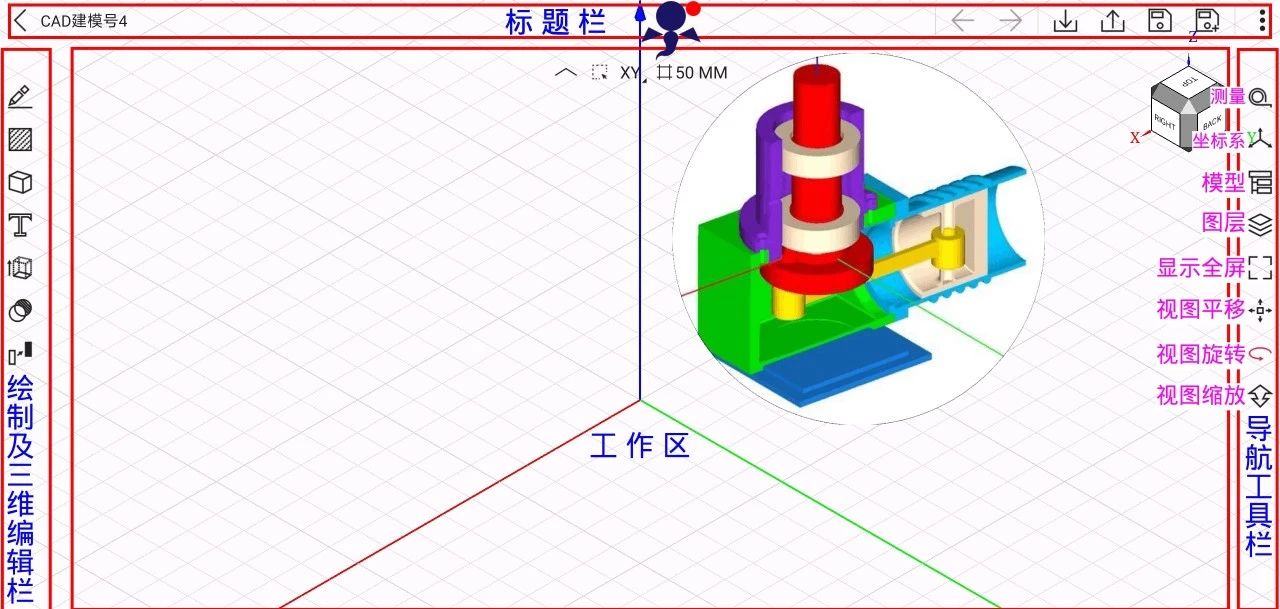
1. 测量工具组
测量工具可以测量图形的几何体积,长度,角度等。工具组包含如下:

-
测量几何:可以测量图形的面积、体积。
-
测量长度:测量一个图形中线段的长度。
-
测量角度:测量角度。
2. 局部坐标系工具组
切换坐标系不属于操作步骤,故不能通过前进后退按钮来返回。坐标系工具组如下:

-
设置为全局坐标系:从其他坐标系还原到全局坐标系。
-
在物体上创建坐标系:在物体上移动,在某一点确定坐标系。
-
创建当前视图坐标系:旋转视图到合适的角度,点击此按钮后将在这个视图上创建坐标系。
-
移动坐标系:移动坐标系0点位置,只能在当前工作平面上移动。
-
旋转坐标系:旋转XYZ的角度,0点位置不变。
-
移动并旋转坐标系:同以上两个工具,只是组合起来了,先移动后旋转。
-
三点创建坐标系:通过定义三个点来创建坐标系。
3. 视图选择器

视图选择器提供多种视图,点击按钮后切换到对应的视图。切换视图后可通过“创建当前视图坐标系”按钮来创建坐标系。
也可以通过视图方块右下角的“设置”图标直接切换视图:

4. 工作空间

工作空间面板提供了工作区中元素的设置选项。
-
固定网格大小:缩放视图时网格不再动态细化。
-
使用框选:用来框选多个对象,于大多数CAD软件相同,框选方向有区别,框选效果也不同,从左向右框选为必须全部框住才算数;从右向左为接触到就算数。开启后长按选择无效。
-
显示自适应网格:默认开启,关闭后不再显示网格。
-
显示自适应坐标轴:默认开启,关闭后不再显示自适应坐标轴。
-
开启网格捕捉:默认开启,关闭后不再捕捉网格。
-
工作平面:切换工作空间,默认xy,可切换到xz,yz坐标系。
注:v2.0版本后该功能已迁移至:

5. 模型管理器

模型管理器面板列出了当前所有的对象,在面板中可以选择,编辑属性,显示或隐藏对象。
-
选择对象:在面板中点击某个对象即可选中,再次单击方可取消选中,同时选中多个对象只需依次单击这些对象即可,取消某个对象只需再次点击它。
-
显示或隐藏:点击对象前的眼睛图标即可隐藏一个对象,选中多个后点击右上角的眼睛图标。
-
颜色:点击对象前面的黑色色块,弹出颜色板,选择一个颜色即可。
-
编辑属性:点击对象右边的三个点,打开属性面板。这里可以单独指定模型的属性。包括名称,颜色,材质,透明度,显示模式,线宽,以及所在的层。
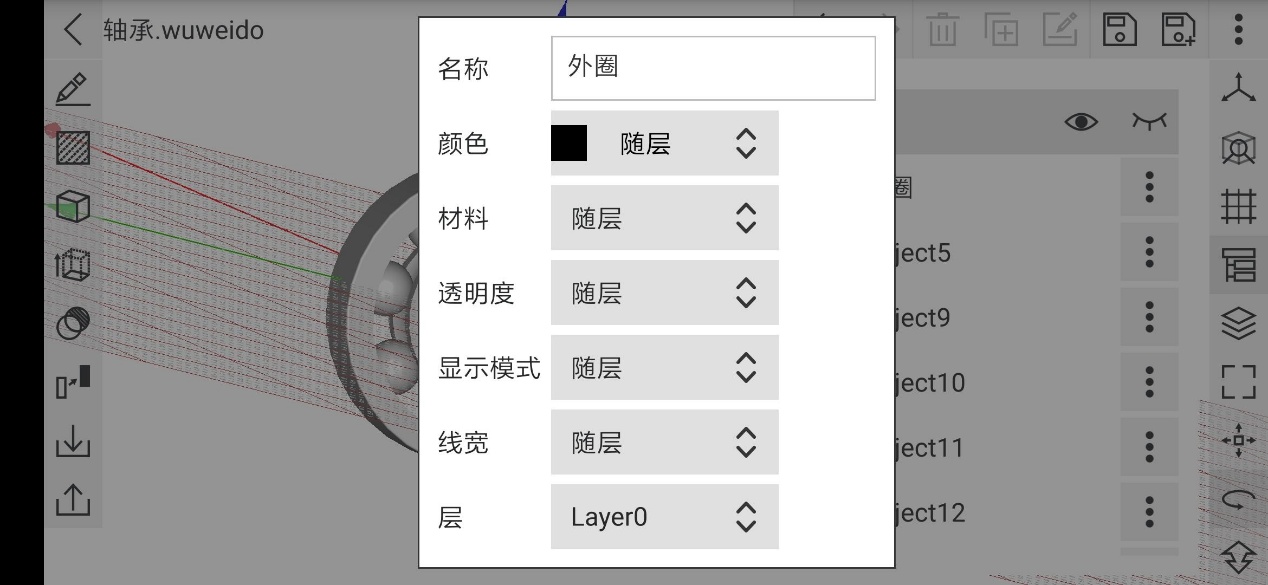
6. 其他
其他工具组如下:

-
层面板:层面板为多个模型提供统一的属性,是多个模型对象的集合。
-
全景观察按钮:点击后视图缩放到可以看到所有对象的程度。
-
视图平移:开启后手指在屏幕上滑动可平移视图。
-
视图旋转:开启后手指在屏幕上滑动可旋转视图。
-
视图缩放:开启后手指在屏幕上滑动可缩放视图
【CAD建模号】的学习笔记全部介绍完毕,欢迎各位建模爱好者补充和提问,如您对应用有任何问题和建议,请联系我:app@mozongsoft.com。
如您有作品想要分享的,请投稿至:app@mozongsoft.com。
各位朋友请点个赞吧~~~

























 1194
1194

 被折叠的 条评论
为什么被折叠?
被折叠的 条评论
为什么被折叠?








